Уроки Фотошоп
Контурная резкость
Команда Unsharp Mask... позволяет управлять процессом усиления резкости. С ее помощью можно добиваться отличных результатов, только применять этот метод нужно обдуманно.
В результате действия фильтра происходит нерезкое маскирование программа делает копию изображения, находит в копии области со значительными изменениями цвета и тона (резкий переход, сильный контраст) и заостряет их края, что приводит к усилению резкости контуров (контраста "на границах") и не влияет на остальные ("ровные") участки. На основе этого четкого изображения создается нерезкая маска, которая накладывается на несколько размытое исходное изображение.
1. Выделите лицо старухи инструментом Magic Wand, величина Tolerance — 120. Затем выполните растушевку командой Feather, установив значение 8 пикселов.
2. Откройте меню Filter, выберите команду Sharpen и в открывшемся списке выполните команду Unsharp Mask....
На экране появляется диалоговое окно Unsharp Mask (рис. 6.1)
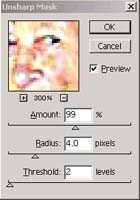
рис. 6.1. Диалоговое окно
Unsharp Mask
В верхней части диалогового окна располагается специальное окно просмотра, характерное для фильтров. Оно очень удобно для непосредственного управления параметрами фильтра.
3. Перенесите курсор на рабочее изображение. Курсор принял форму пустого прямоугольника. Щелкнув на изображении, вы помещаете этот фрагмент в окно просмотра фильтра.
4. Перенесите курсор в пределы окна просмотра, курсор принял форму руки: нажав кнопку мыши, вы можете перемещать изображение в окне просмотра. При этом если изображение отображает действие фильтра, при перемещении оно представляется в исходном виде.
5. Нажмите кнопку со знаком "плюс", которая расположена под окном просмотра. Изображение в окне просмотра увеличивается. Как вы догадываетесь, кнопка со знаком "минус" уменьшает изображение. В поле между кнопками отображается текущий масштаб отображения в окне просмотра. Масштабирование в окне просмотра помогает видеть интересующий фрагмент отдельно (увеличенным, уменьшенным) и в составе всего изображения. Флажок Preview при его установке позволяет отображать действие фильтра на рабочем изображении в выделенной области (или целиком, если фильтр действует на все изображение).
6. Все три параметра фильтра Unsharp Mask выполнены в виде шкал с ползунками. Нужное значение можно устанавливать с помощью ползунков или вводить значения в соответствующие поля ввода параметров. Установив величину 100%, вы удвоите существующую резкость, 200% — еще раз удвоите и т. д. Отбуксируйте ползунок этого поля на разные значения и заметьте действие фильтра. Установите значение 100%. Для портретовболее высокие значения приводят к усилению косметических дефектов лица (крапинок, морщин).
7. Значение в поле Radius определяет ширину области вокруг определенного программой края, в которой производится сравнение тонов и улучшение контраста. Эта величина задается в десятых долях пиксела. Параметр радиуса особенно важен при определении нерезкой маски. Слишком большие значения могут привести к потере деталей, грубым контурам и эффекту гало — светлым областям вокруг краев. Излишне малый радиус приведет к недостаточному воздействию фильтра. При выяснении радиуса можно воспользоваться эмпирическим правилом: разделите выходное разрешение изображения на 200. Разрешение изображения 96 ppi, следовательно радиус должен быть порядка 1 пиксела. Если изображение содержит лица людей, особенно важно не превышать значения радиуса.
8. Значение в поле Threshold определяет минимальное различие уровней яркости, начиная с которого будет работать фильтр. Это позволяет определить диапазон, который не затрагивается фильтром с целью предотвращения нежелательных эффектов. Чем меньше значение Threshold, тем менее избирательно действует усиление контраста. Установите значение равным 4. Для большинства изображений требуемый порог находится в области от 2 до 6. Нажмите кнопку ОК. На рис. 10.2 представлен результат.

Рис.6.2. Результат воздействия фильтра Unsharp Mask
При применении фильтра придерживайтесь следующих правил:
Повышайте резкость после приведения изображения к требуемому размеру и разрешению. В противном случае последующие изменения размера приведут к потере деталей или, напротив, к появлению неестественно контрастных областей.
Повышение резкости должно предшествовать корректировке тонового диапазона. В противном случае могут необратимо потеряться детали в светах и тенях, и их не удастся вернуть повышением резкости.
Для того чтобы сильнее повысить резкость, можно использовать этот или другие фильтры несколько раз. Однако надо помнить, что повышение резкости происходит за счет уменьшения количества тоновых (цветовых) уровней, что может привести к провалам уровней в средних тонах.
Для изображений, содержащих- большое количество деталей (трава, лес, панорамные снимки и пр.) можно задавать больший радиус и меньшее значение порога. Снимки людей требуют маленького радиуса и высокого значения Threshold.
Большие изображения допускают увеличение параметра Amount на величину до 250—500%. Маленькие изображения не допускают большого усиления резкости, а радиус для них не должен превышать 1 пиксел, иначе появится гало.
|
 |
Уроки Фотошоп

|



